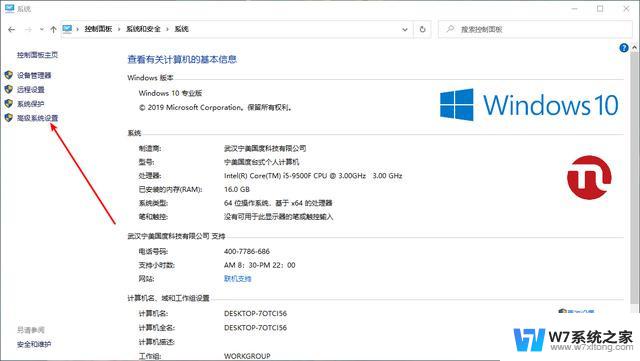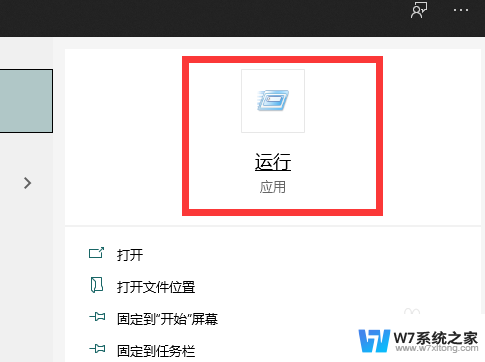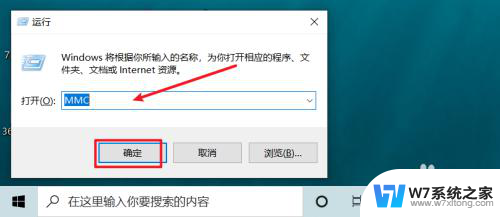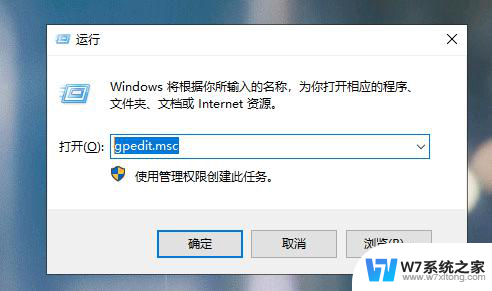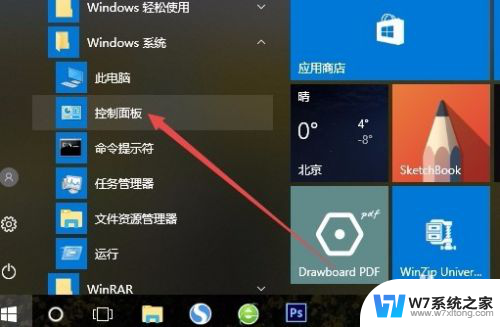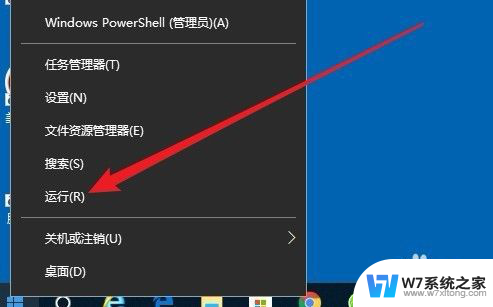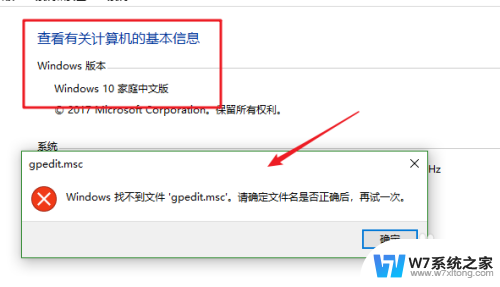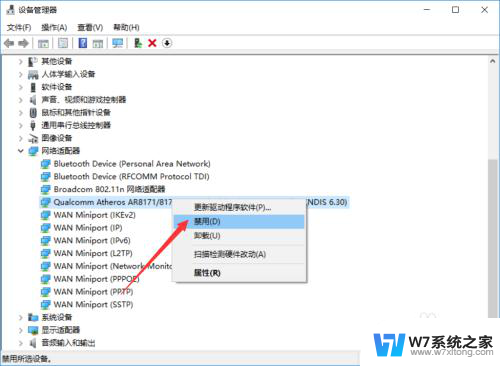win10 打开组策略 win10如何打开组策略编辑器
在Windows 10操作系统中,组策略编辑器是一个非常有用的工具,可以帮助用户管理计算机的各种设置和配置,要打开组策略编辑器,可以通过快捷键Win+R打开运行框,然后输入gpedit.msc并按下回车键即可。接下来用户可以在组策略编辑器中轻松地修改各种系统设置,以满足个性化需求和提升操作效率。通过学习和使用组策略编辑器,用户可以更好地掌控自己的电脑系统,并实现更加高效的工作和生活。
具体步骤:
1.电脑桌面,【右键】,选择【新建】,点击【文本文档】,创建一个TXT文档,如下图所示。
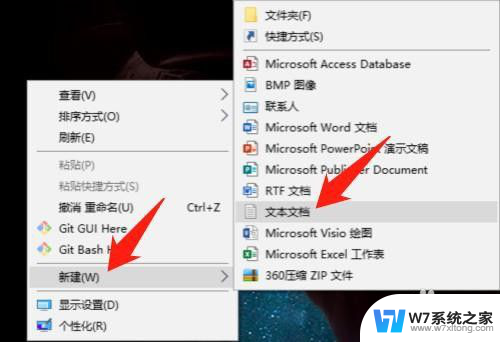

2.打开TXT文档,输入如下内容,保存并关闭,如下图所示。
内容:
@echo off
pushd "%~dp0"
dir /b C:\Windows\servicing\Packages\Microsoft-Windows-GroupPolicy-ClientExtensions-Package~3*.mum >List.txt
dir /b C:\Windows\servicing\Packages\Microsoft-Windows-GroupPolicy-ClientTools-Package~3*.mum >>List.txt
for /f %%i in ('findstr /i . List.txt 2^>nul') do dism /online /norestart /add-package:"C:\Windows\servicing\Packages\%%i"
pause
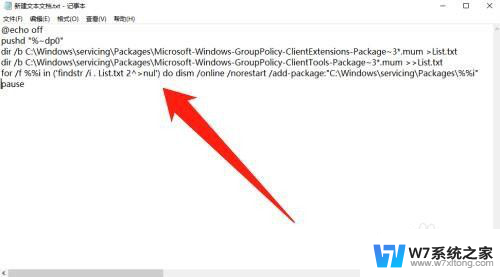
3.然后将TXT文件的后缀名改为.cmd,如下图所示。

4.然后右键.cmd文件,点击【以管理员身份运行(A)】,如下图所示。
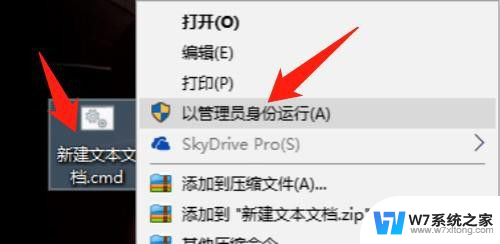
5.等待.cmd文件运行完成,就成功开启组策略了,如下图所示。
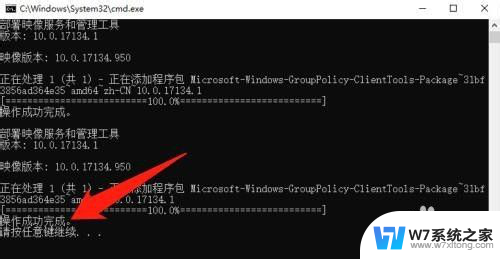
以上就是win10 打开组策略的所有内容,如果还有不明白的用户可以按照小编的方法进行操作,希望能够对大家有所帮助。